Nếu tính chất công việc hoặc quá trình sử dụng của bạn có nhiều tài liệu cần lưu trữ. Lúc này, mua dung lượng Google Drive là một sự lựa chọn đúng đắn dành cho bạn. Cụ thể với cách mua dung lượng Google Drive như thế nào sẽ được Techcare Đà Nẵng hướng dẫn chi tiết sau đây. Mời các bạn cùng theo dõi ngay nhé!
Trường hợp nào cần mua dung lượng Google Drive?
Nếu 15GB dung lượng miễn phí trên Google Drive không thể đáp ứng được nhu cầu lưu trữ của bạn. Lúc này, bạn cần phải mua thêm dung lượng google drive.
Khi bạn nhận được thông báo từ Google với nội dung "You're running low on storage space" có nghĩa là bộ nhớ đã sắp đầy. Như vậy, những dữ liệu trước đó mà bạn tải lên vẫn được lưu trữ. Tuy nhiên, bạn không thể nào tiếp tục tải lên và lưu trữ những file, tệp tin mới được. Với một số tiện ích phổ biến như sau:
+ Gmail: Nếu bạn không mua bộ nhớ google drive thêm thì bạn sẽ không thể nào gửi cũng như không nhận được thư.
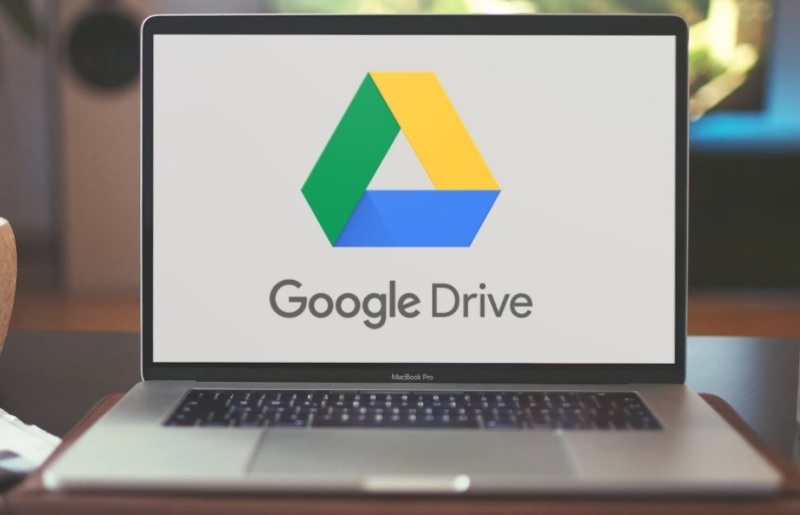
Trường hợp nào cần mua dung lượng Google Drive?
+ Google Drive: Bạn không thể đồng bộ hóa dữ liệu hoặc tải các tệp mới lên Google Drive từ máy tính. Lúc này, bạn chỉ được phép tạo những tài liệu online.
+ Google Photos: Sau khi Google Drive đã hết dung lượng, hình ảnh trên máy tính sẽ không được sao lưu tự động. Nếu muốn hình ảnh được sao lưu đúng với chất lượng gốc, các bạn cần phải điều chỉnh lại chế độ chất lượng cao.
Làm thế nào để mua dung lượng Google Drive?
Cách mua thêm dung lượng google drive trên máy tính
Để mua dung lượng google drive vĩnh viễn trên máy tính, các bạn chỉ cần tiến hành theo các thao tác đơn giản như sau:
Bước 1: Đầu tiên, bạn truy cập vào Google Drive trên máy tính. Sau đó, bạn chọn vào nút Mua bộ nhớ như hình bên dưới:
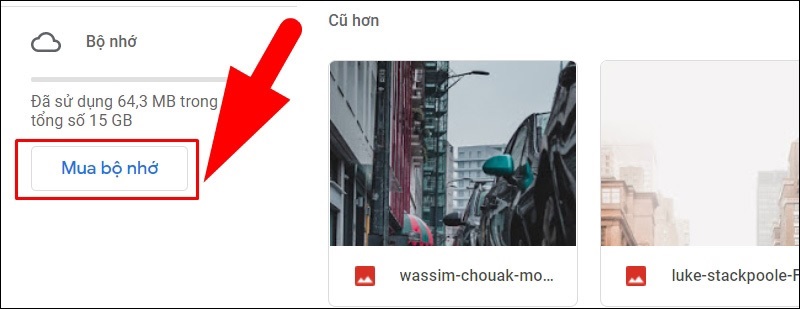
Chọn vào nút Mua bộ nhớ
Bước 2: Tại cửa sổ mới vừa hiển thị, bạn chọn vào nút Mua thêm dung lượng để tiếp tục.

Chọn vào nút Mua thêm dung lượng
Bước 3: Ngay sau đó, sẽ có rất nhiều gói dung lượng Google Drive được hiển thị. Còn tùy thuộc vào nhu cầu của mỗi người dùng mà các bạn có thể chọn mua gói tương ứng.
Đối với trường hợp bạn muốn mua dung lượng google drive giá rẻ, các bạn có thể chọn mua gói 100GB với mức giá 45.000đ/tháng.
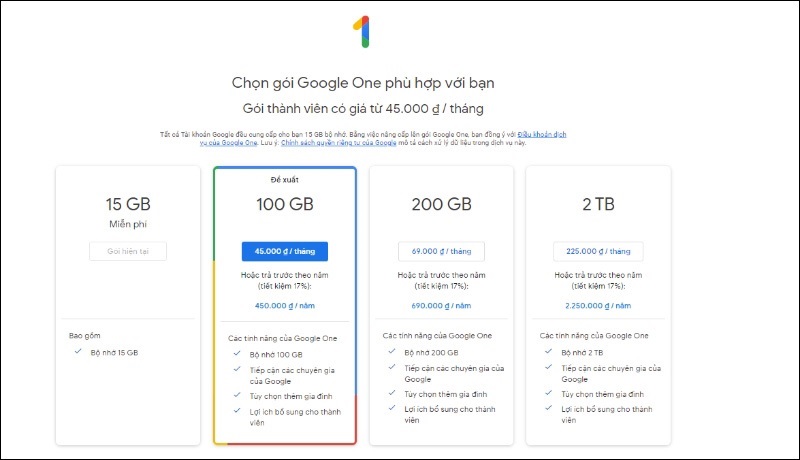
Chọn mua gói tương ứng
Bước 4: Tiếp theo, bạn nhấn vào nút Đồng ý để chấp nhận với những điều khoản dịch vụ.
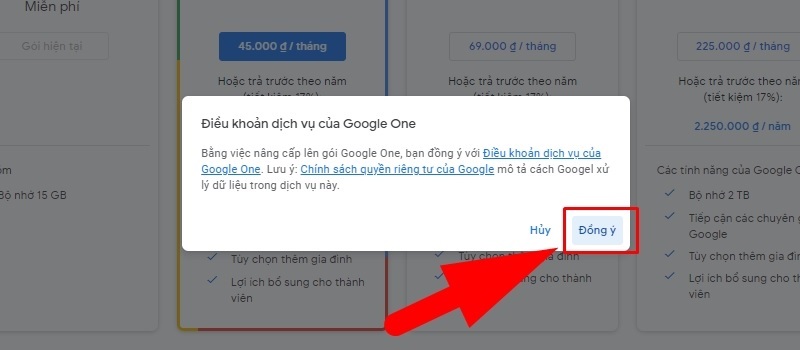
Nhấn vào nút Đồng ý
Bước 5: Cuối cùng, bạn chọn phương thức thanh toán mà bạn muốn và thanh toán để hoàn tất.
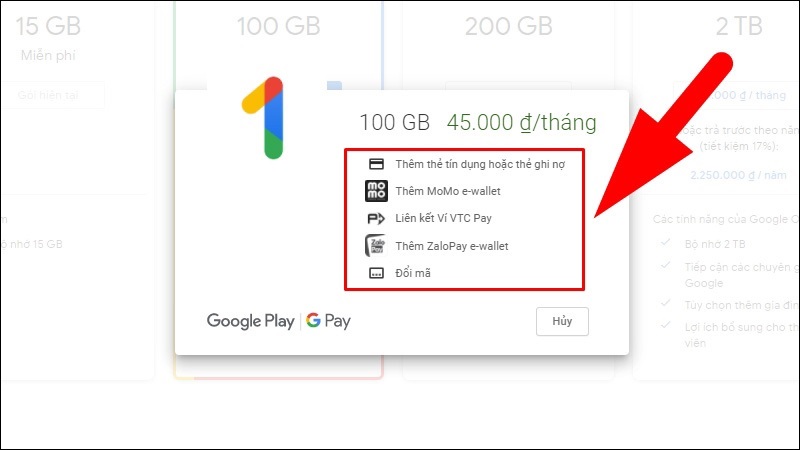
Chọn phương thức thanh toán
Như vậy là bạn vừa thực hiện cách mua dung lượng gg drive thành công.
Các mua dung lượng drive trên điện thoại
Đối với trường hợp điện thoại của bạn vẫn chưa được cài đặt ứng dụng Google Drive. Vậy tùy vào hệ điều hành bạn đang sử dụng là gì và bạn có thể truy cập vào 1 trong 2 đường link bên dưới để tải, cài ứng dụng cho thiết bị:
>> Link tải Google Drive cho điện thoại Android: Tại đây
>> Link tải Google Drive cho điện thoại iOS: Tại đây
Sau đó, bạn bắt đầu mua thêm dung lượng google drive theo các thao tác như sau:
Bước 1: Bạn truy cập vào ứng dụng Google Drive trên điện thoại. Sau đó, bạn nhấn vào biểu tượng 3 dấu gạch ngang nằm ở góc trên bên trái màn hình. Chọn vào mục Mua bộ nhớ để tiếp tục.
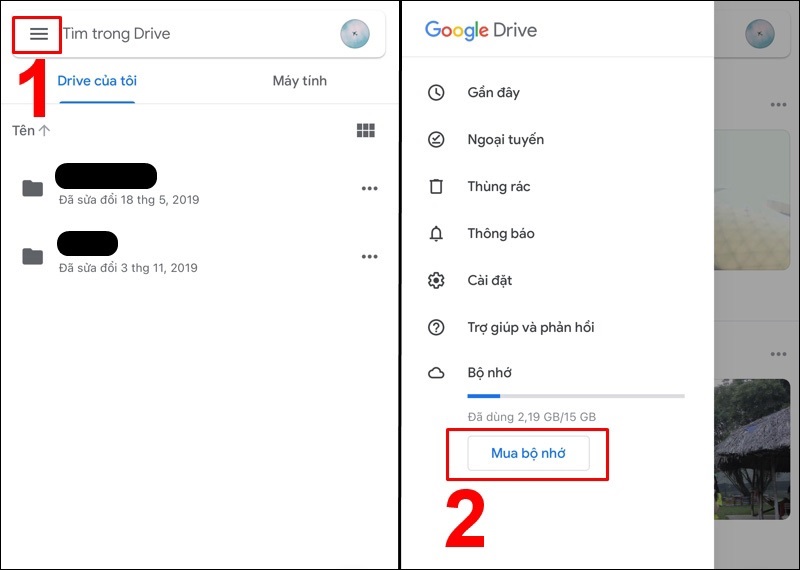
Chọn vào mục Mua bộ nhớ
Bước 2: Tiếp theo, bạn chọn vào nút MUA BỘ NHỚ thêm một lần nữa. Ngay sau đó, các gói dung lượng Google Drive sẽ được hiển thị. Bạn hãy tham khảo mức dung lượng kèm theo giá của từng gói rồi chọn một gói phù hợp đối với nhu cầu của bạn.
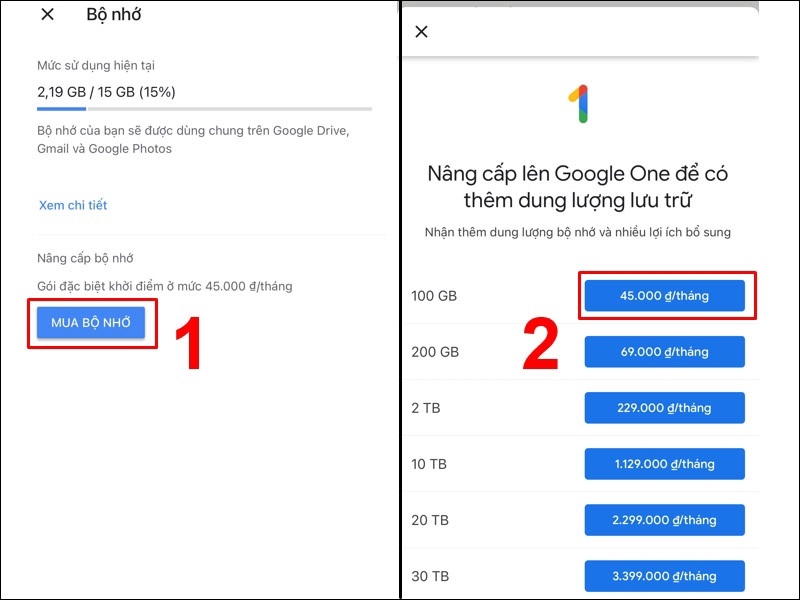
Chọn vào nút MUA BỘ NHỚ
Bước 3: Hãy kiểm tra lại thông tin về gói dung lượng mà bạn vừa chọn thêm một lần nữa để xác nhận. Nhấn nút Tiếp tục và xác nhận thanh toán để quá trình mua bộ nhớ google drive trên điện thoại được hoàn tất.
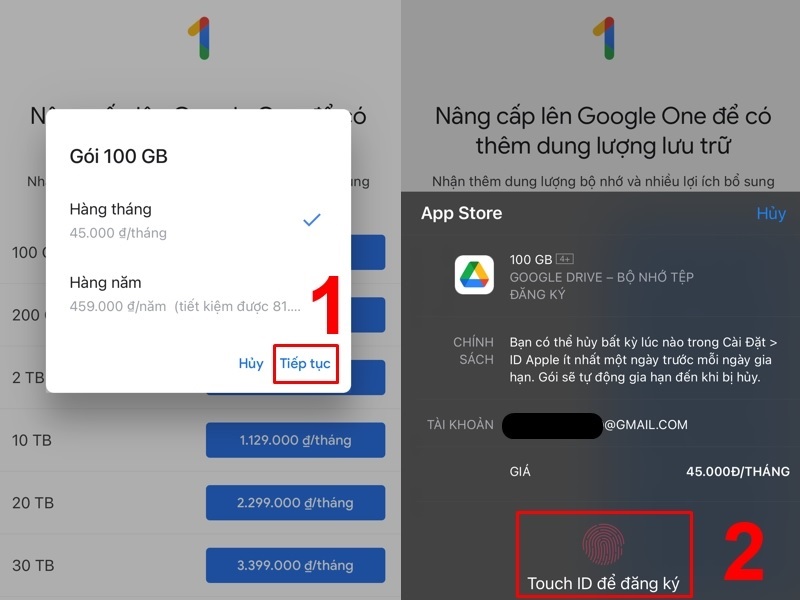
Nhấn nút Tiếp tục
Đó là cách mua dung lượng Google Drive đơn giản nhất trên máy tính và điện thoại mà hệ thống Techcare Đà Nẵng vừa hướng dẫn đến các bạn. Hy vọng đây là những thông tin hữu ích giúp các bạn dễ hiểu và thực hiện nhanh chóng nhé!










